Comment envoyer un email à tous les contacts dans Outlook en une seule fois ?
Envoyer un email à tous vos contacts dans Outlook peut être utile pour des annonces, des newsletters ou des mises à jour. Outlook propose un moyen d'y parvenir, mais le processus peut être fastidieux si vous avez de nombreux contacts. Heureusement, la fonctionnalité Super destinataires de Kutools pour Outlook rend ce processus bien plus efficace et convivial. Dans ce guide, nous explorerons les deux méthodes étape par étape.
Envoyer un email à tous les contacts dans Outlook en une seule fois
- Utilisation des groupes de contacts intégrés d'Outlook
- Utilisation de la fonctionnalité Super destinataires de Kutools pour Outlook
Envoyer un email à tous les contacts dans Outlook en une seule fois avec les groupes de contacts intégrés d'Outlook
Outlook vous permet d'envoyer un email à tous vos contacts en créant un Groupe de contacts (également appelé Liste de distribution).
Partie 1 : Créer une liste de distribution avec tous les contacts à l'intérieur
1. Accédez à la vue Contacts en cliquant sur Contacts ou Individus dans le Volet de navigation.
2. Cliquez sur Accueil > Nouveau groupe de contacts pour créer un nouveau groupe de contacts.

3. Une boîte de dialogue apparaît, veuillez donner un nom à cette nouvelle liste de distribution en tapant des mots dans la zone de texte Nom. Voir la capture d'écran ci-dessous :

4. Cliquez sur Ajouter des membres, puis sélectionnez Depuis les contacts Outlook dans la liste déroulante. Voir la capture d'écran ci-dessus :
5. Dans la boîte de dialogue Sélectionner des membres, veuillez sélectionner tous les contacts, puis cliquer sur le bouton Membres ->. Ensuite, cliquez sur le bouton OK.
Remarques:
(1). Pour sélectionner rapidement tous les contacts, veuillez sélectionner le premier contact et le dernier en maintenant la touche Shift enfoncée simultanément.

(2). Si vos contacts sont répartis dans plusieurs dossiers de contacts, vous pouvez choisir un autre dossier de contacts depuis la liste déroulante Carnet d'adresses et continuer à les ajouter au champ Membres .
6. Ensuite, cliquez sur le bouton Enregistrer et fermer dans la boîte de dialogue Groupe de contacts.
Partie 2 : Envoyer un email à cette liste de distribution créée
Vous pouvez maintenant envoyer un email à la liste de distribution que vous avez créée ci-dessus.
1. Revenez à la vue Mail en cliquant sur Mail dans le Volet de navigation.
2. Cliquez sur Accueil > Nouvel email pour créer un nouveau message électronique.
3. Dans la fenêtre Message, veuillez cliquer sur le bouton À. Voir la capture d'écran ci-dessous :

4. Dans la boîte de dialogue Sélectionner des noms : Contacts sélectionnez le groupe de contacts contenant tous les contacts que vous venez de créer, puis cliquez sur le bouton À . Enfin, cliquez sur le bouton OK comme indiqué sur la capture d'écran ci-dessus.
Maintenant, le groupe de contacts spécifié avec tous les contacts a été ajouté dans le champ À comme le montre la capture d'écran ci-dessous.

5. Rédigez votre email et envoyez-le.
Limitation :
Si vous ajoutez ou supprimez fréquemment des contacts, vous devez mettre à jour le groupe manuellement.
Démo : envoyer un email à tous les contacts dans Outlook en une seule fois
Envoyer un email à tous les contacts dans Outlook en une seule fois avec la fonctionnalité Super destinataires de Kutools pour Outlook
Si vous souhaitez envoyer un email à tous les contacts rapidement, sans gérer manuellement un groupe, Super destinataires de Kutools pour Outlook est la solution idéale. Il simplifie le processus en affichant tous vos contacts pour une sélection facile et prend en charge la recherche avancée et le filtrage.
Étape 1. Téléchargez et installez Kutools pour Outlook
Étape 2. Ouvrez un email, et dans la fenêtre de rédaction du message, cliquez sur Kutools > Super destinataires.
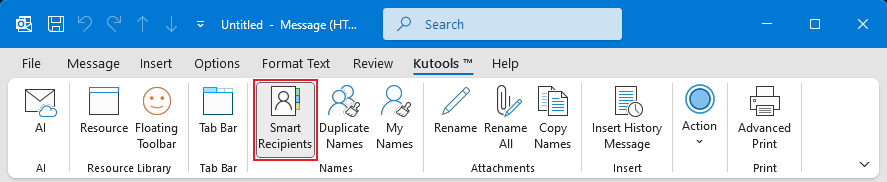
Étape 3. Cliquez sur le champ À, la boîte de dialogue Super destinataires apparaît. Configurez comme suit :
Sélectionnez Tous les contacts dans la liste déroulante Carnet d'adresses.
Cliquez sur un contact quelconque dans la liste des contacts, appuyez sur Ctrl + A pour sélectionner tous les contacts.
Cliquez sur le bouton À.
Cliquez sur OK.

Maintenant, tous les contacts dans Outlook ont été ajoutés au champ À. Après avoir rédigé l'email, cliquez sur le bouton Envoyer pour envoyer l'email à tous les contacts.
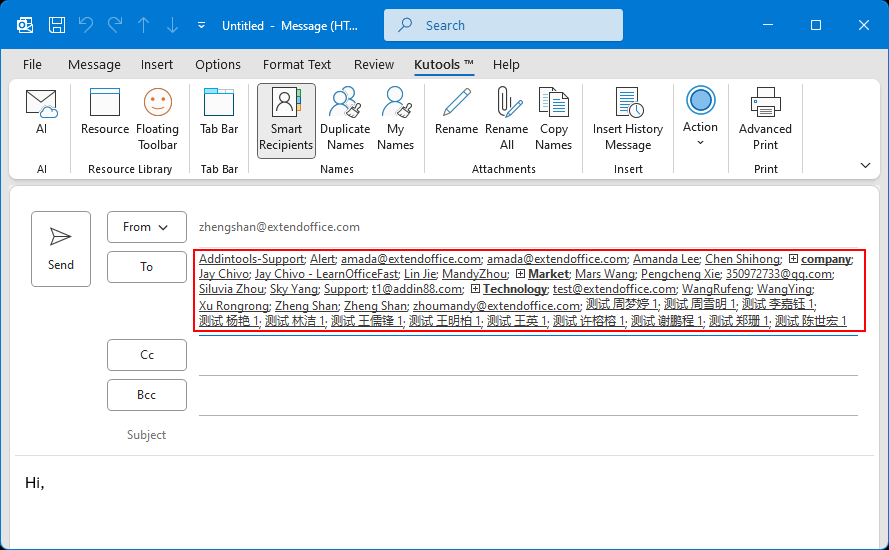
Remarque : Certains contacts peuvent apparaître dans plusieurs groupes de contacts, provoquant des doublons dans le champ À. Pour supprimer rapidement ces doublons, cliquez sur Kutools > Supprimer les noms en double.
Avantages de l'utilisation de Kutools pour Outlook
- Opération en un clic : Accédez facilement à tous les contacts sans regroupement manuel.
- Recherche avancée : Recherchez des contacts par n'importe quel champ, comme le nom, l'email ou l'entreprise.
- Mises à jour dynamiques : Pas besoin de maintenir manuellement les listes de contacts ; elle tire parti de vos comptes existants.
- Champs flexibles : Attribuez rapidement des contacts aux champs À, CC ou CCI avec une organisation codée par couleur.
La fonctionnalité Groupe de contacts intégré d'Outlook offre une méthode de base pour envoyer des emails à tous vos contacts, mais elle nécessite une configuration et un entretien manuels. Si vous recherchez une solution plus rapide, plus intelligente et plus efficace, la fonctionnalité Super destinataires de Kutools pour Outlook est l'outil idéal. Elle simplifie le processus, fait gagner du temps et permet une meilleure gestion des destinataires.
Meilleurs outils de productivité pour Office
Dernière nouvelle : Kutools pour Outlook lance sa version gratuite !
Découvrez le tout nouveau Kutools pour Outlook avec plus de100 fonctionnalités incroyables ! Cliquez pour télécharger dès maintenant !
📧 Automatisation des E-mails : Réponse automatique (disponible pour POP et IMAP) / Programmer l’envoi d’un e-mail / CC/BCC automatique par règle lors de l’envoi / Transfert automatique (règle avancée) / Ajouter automatiquement une salutation / Diviser automatiquement les e-mails multi-destinataires en messages individuels ...
📨 Gestion des E-mails : Rappeler lemail / Bloquer les e-mails frauduleux par objet et autres critères / Supprimer les doublons / Recherche Avancée / Organiser les dossiers ...
📁 Pièces jointes Pro : Enregistrement en lot / Détachement en lot / Compression en lot / Enregistrer automatiquement / Détachement automatique / Compression automatique ...
🌟 Interface magique : 😊Plus d’emojis élégants et amusants / Vous rappelle lorsque des e-mails importants arrivent / Réduire Outlook au lieu de fermer ...
👍 Fonctions en un clic : Répondre à tous avec pièces jointes / E-mails anti-phishing / 🕘Afficher le fuseau horaire de l’expéditeur ...
👩🏼🤝👩🏻 Contacts & Calendrier : Ajouter en lot des contacts à partir des e-mails sélectionnés / Diviser un groupe de contacts en groupes individuels / Supprimer le rappel d’anniversaire ...
Utilisez Kutools dans votre langue préférée – prend en charge l’Anglais, l’Espagnol, l’Allemand, le Français, le Chinois et plus de40 autres !


🚀 Téléchargement en un clic — Obtenez tous les compléments Office
Recommandé vivement : Kutools pour Office (5-en-1)
Un clic pour télécharger cinq installateurs en une seule fois — Kutools pour Excel, Outlook, Word, PowerPoint et Office Tab Pro. Cliquez pour télécharger dès maintenant !
- ✅ Praticité en un clic : téléchargez les cinq packages d’installation en une seule action.
- 🚀 Prêt pour toutes les tâches Office : installez les compléments dont vous avez besoin, quand vous en avez besoin.
- 🧰 Inclus : Kutools pour Excel / Kutools pour Outlook / Kutools pour Word / Office Tab Pro / Kutools pour PowerPoint
